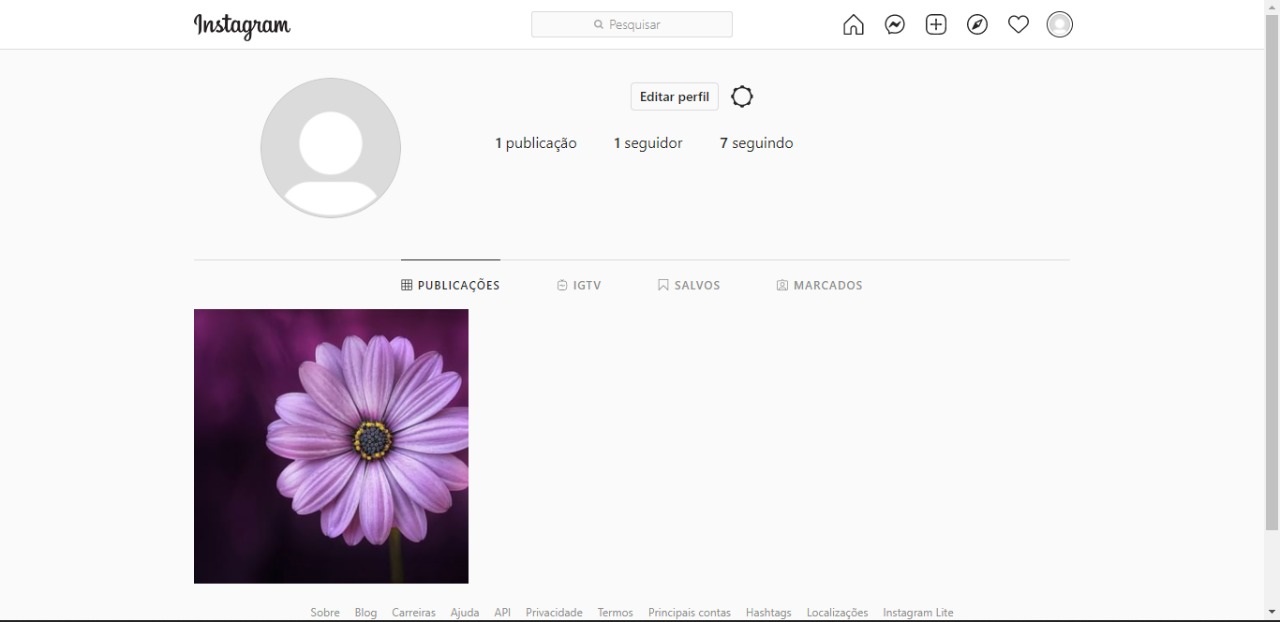Aprenda como publicar uma foto no Instagram pelo computador
Plataforma disponibilizou recurso na última quinta-feira (21)
O Instagram liberou na última quinta-feira (21), uma série de ferramentas para suas versões web e mobile. Entre os recursos está a opção de postar fotos pelo computador, função bastante aguardada pelos usuários.
Pode parecer pouco prático, quando comparamos com o ato de postar pelo celular, mas de acordo com a plataforma, era uma funcionalidade bastante requisitada por criadores de conteúdo. Afinal, o recurso pode ser usado não apenas durante os momentos de preguiça, quando o smartphone estiver longe, mas também quando o usuário estiver usando o computador.
Leia Também
• Instagram anuncia que terá recurso para 'pausar' a rede por um tempo
• Instagram permitirá colaboração entre usuários e posts via PC a partir desta quinta (21)
• Twitter vai alertar sobre tretas e 'conversas intensas' na plataforma
Para te ajudar a aproveitar melhor o recurso, confira o passo a passo que o blog de Tecnologia e Games preparou:
Passo 1: abra o Instagram pelo navegador e faça login na sua conta;
Passo 2: adicione a foto
Clique no símbolo de “+”, no canto superior direito, onde também ficam o botão do Feed, Explorar e das Directs Messenges (DMs);
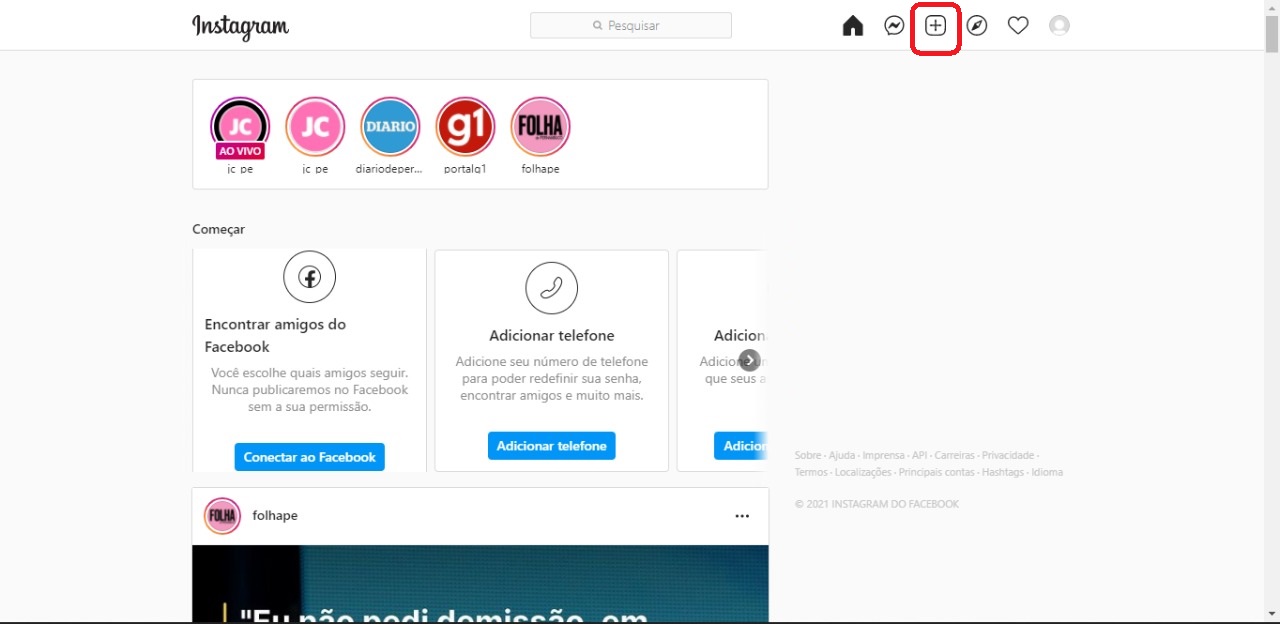
Escolha a imagem dos arquivos do seu computador clicando no ícone "Selecionar do Computador". Se estiver com o explorador de arquivos aberto, também é possível arrastar a imagem para dentro da caixinha até a área de clicar a nova publicação;
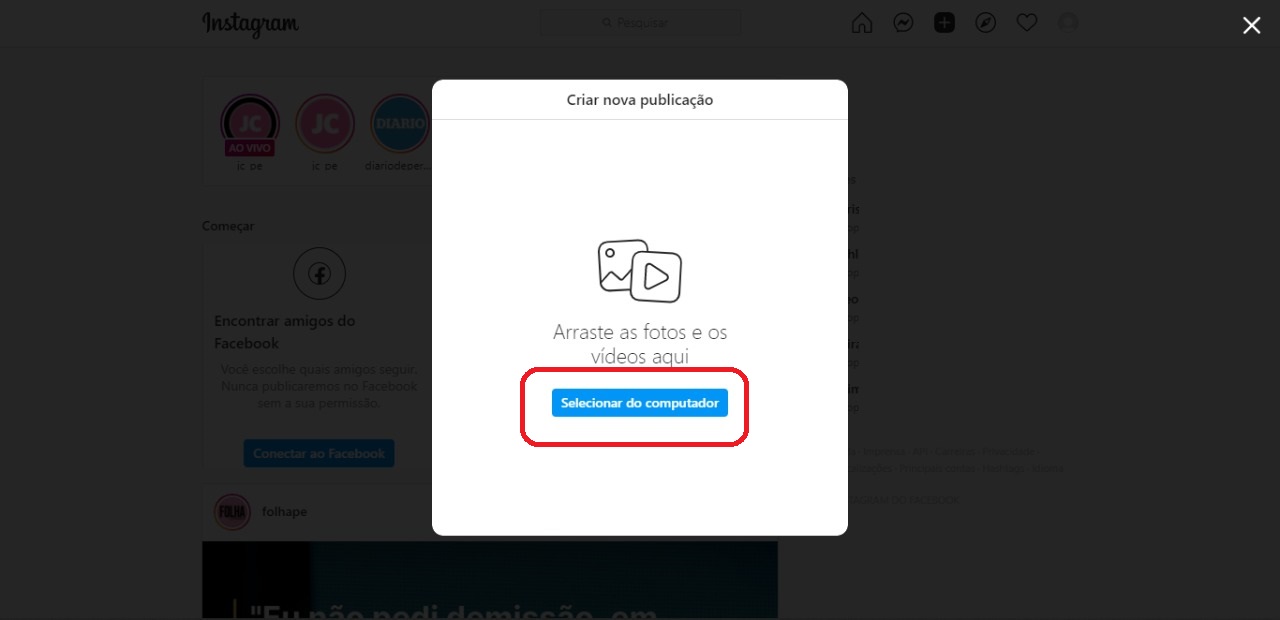
Para ajustar a foto basta clicar e arrastar, ou apertar nos botões no canto inferior da imagem. A lupa, na parte inferior esquerda, serve para aumentar ou diminuir o zoom na foto. Já as setas, situadas ao lado esquerdo da lupa, são para o ajuste do formato. Ele pode ser tanto horizontal (landscape, ou 16:9), vertical, que também é conhecido como modo retrato (4:5), ou o formato "square" (1:1), que deixa a imagem quadrada.
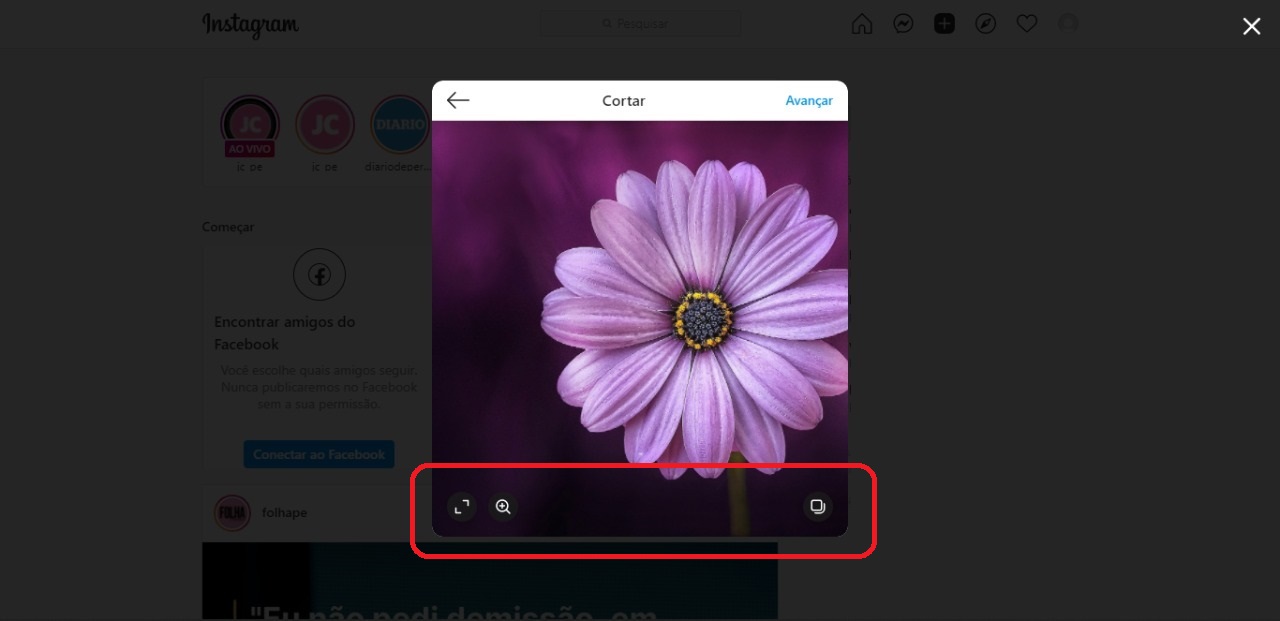
Passo 5: filtros e edição disponíveis.
Todas as funcionalidades de edição acima da imagem, ou do vídeo, estão disponíveis na versão para o navegador. Adição de filtro e edição das características da imagem, como saturação, cor e contraste funcionam plenamente.
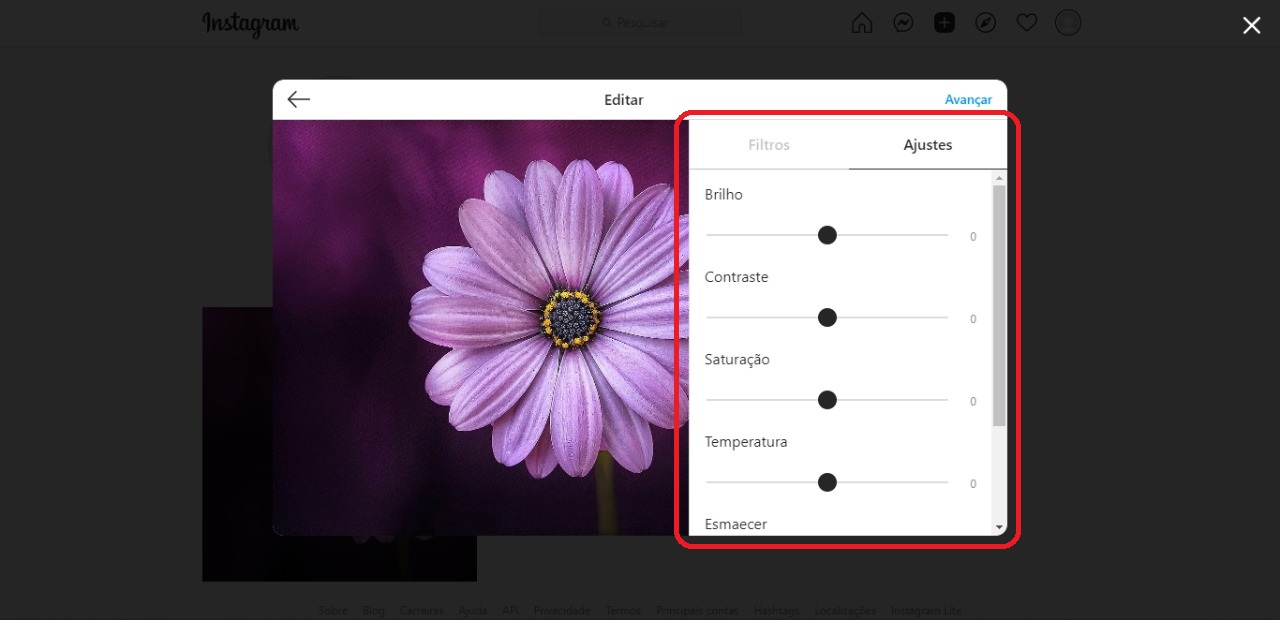
Passo 6: adição de legenda, localização e marcação de pessoas
Funções como a localização, desativação de comentários (disponível na parte de "configurações avançadas") e marcação de pessoas também estão disponíveis. Para marcar as pessoas, basta clicar na imagem e adicionar o nome do usuário desejado. Após adicionar a legenda e adicionar a localização, só apertar o botão de compartilhar, no lado direito superior da caixa que contém a imagem.
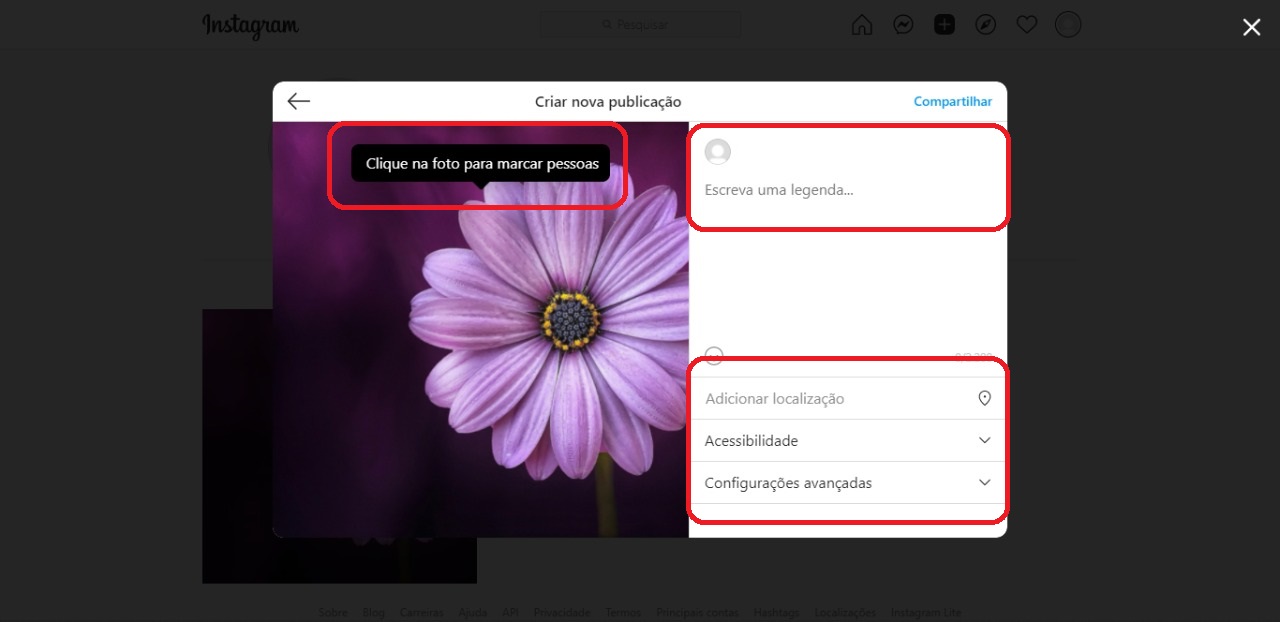
Passo 7: compartilhar
Ao apertar o botão sua publicação irá aparecer no Feed. Ainda não há opção de compartilhar imagens nos stories.